Интерфейс приложения «Параметры» в Windows 11 несколько отличается от того, как он выглядит в предыдущей версии системы, в которой приложение «Параметры» имеет нечто вроде панели быстрого доступа. Не станем утверждать, но возможно именно она стала прототипом новой страницы «Главная», которая в ближайшем времени появится в приложении «Параметры» Windows 11.
Точнее, этот раздел уже появился, но пока что только в инсайдерских сборках.
Ознакомиться с ним и протестировать его функционал могут все желающие, у кого установлена сборка Windows 11 23493 и выше.
Страница «Главная» используется в качестве основной, имеет модульный интерфейс и содержит пять разделов, к которым, по мнению Microsoft, пользователи обращаются чаще всего, хотя на деле это не так.
Вот эти разделы:
- Рекомендуемые параметры - Модуль содержит ярлыки недавних и часто используемых настроек, содержимое этого раздела будет меняться в зависимости от того, какие параметры используется чаще всего.
- Устройства Bluetooth - Раздел обеспечивает быстрое подключение к различным устройствам, поддерживающим стандарт беспроводной связи Bluetooth.
- Персонализация вашего устройства - Инструментарий этого раздела позволяет быстро переключаться между темами оформления и обоями рабочего стола.
- Облачное хранилище - Модуль содержит сведения об использовании OneDrive – сколько места занято и сколько еще осталось свободным.
- Microsoft 365 Personal - Раздел содержит сведения и статус подписки пользователя Microsoft 365.
Сообщается, что вскоре страница «Главная» пополнится как минимум еще двумя разделами – управления безопасностью учетной записи и показа статуса подписки Game Pass.
Как активировать страницу «Главная»
В настоящее время страница «Главная» находится в стадии тестирования, имеет частичный перевод и доступна не всем группам пользователей.
Если вы установили Windows 11 23493 и не видите новой страницы, включите ее показ вручную.
Скачайте архив с тулзой ViveTool с сайта разработчика github.com/thebookisclosed/ViVe/releases и распакуйте в любое удобное место.
Затем откройте от имени администратора Терминал, перейдите командой cd путь-к-папке в расположение исполняемого файла утилиты и выполните команды:
.\vivetool /enable /id:42058345 и .\vivetool /enable /id:42058313
Перезапустите приложение «Параметры», если оно было открыто.
Изменения должны вступить в силу сразу, но в отдельных случаях может понадобиться перезагрузка компьютера.
Да, обращаем внимание, что элементы новой страницы могут работать не совсем корректно, кроме того, страница «Главная» будет доступна только в домашней и профессиональной редакциях Windows 11.
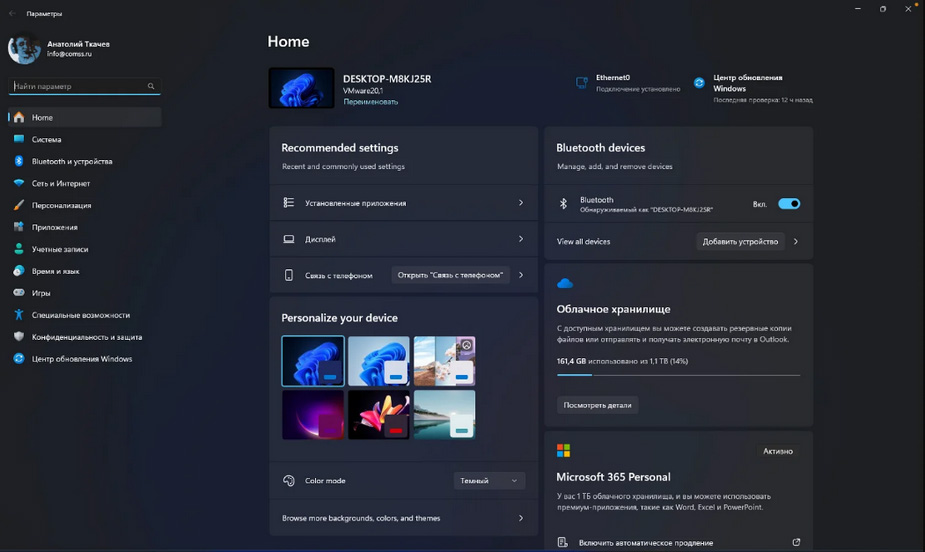
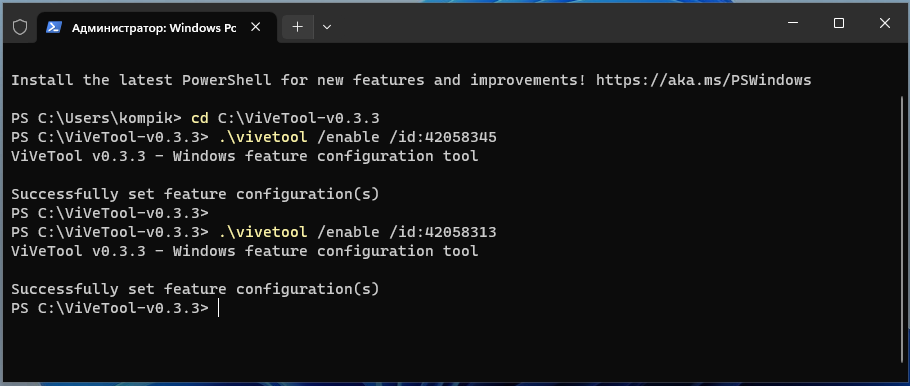
Добавить комментарий